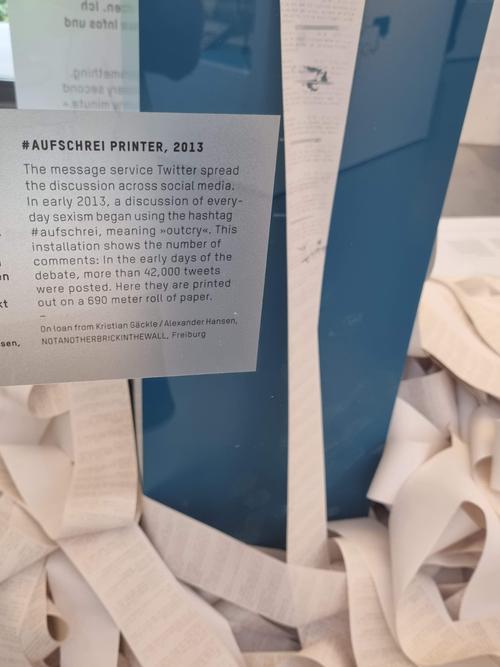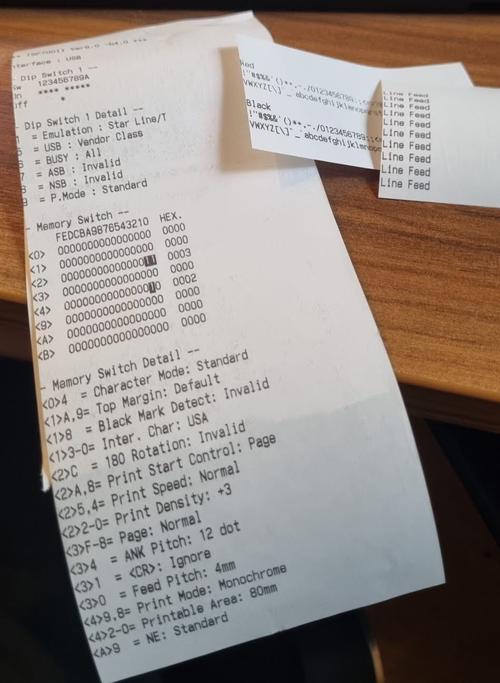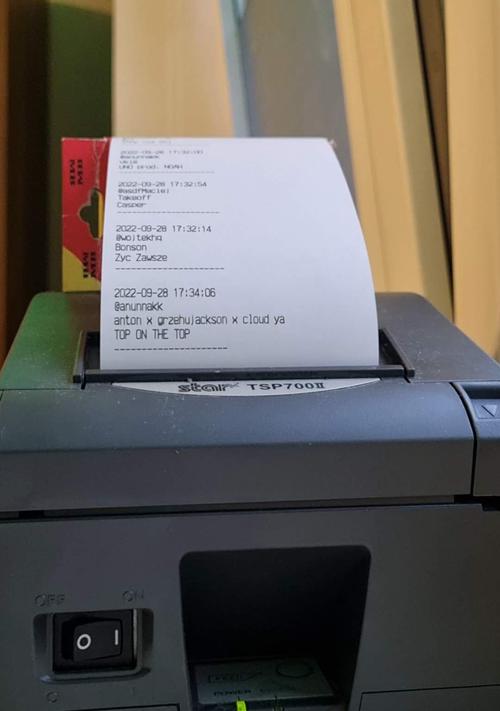Drukowanie piosenek słuchanych przez znajomych
Czy przypadkiem masz zapasową drukarkę termiczną? Przekształć ją w live-feed aktywności muzycznej Twoich znajomych.
Post został przetłumaczony maszynowo z oryginału w języku angielskim. Przepraszam za błędy! :)
Wprowadzenie
Zainspirowałem się wizytą w Deutsches Technikmuseum. Dwa eksponaty wzbudziły moje zainteresowanie:
- Praca #aufschrei (#outcry) z 2013 roku kreatywnie wykorzystała drukarkę termiczną do pokazania ogromu tweetów dotyczących tematu.
- Teleprinter Lorenza podłączony do strony internetowej umożliwiał każdemu wydrukowanie wiadomości na papierowym podajniku.
To skłoniło mnie do zastanowienia się: ile kosztuje drukarka termiczna? Wygląda na to, że nie wiele. Postanowiłem zakupić drukarkę Bon Star TSP 700II za nieco mniej niż 150 PLN (30 USD). Drukowanie scrobbles było jednym z moich pomysłów i okazało się najszybsze do zrealizowania, więc postanowiłem się trochę pobawić.
Ale dlaczego?
Dobre pytanie.
Konfigurowanie drukarki
Na początek musiałem zakupić papier termiczny. TSP700 II obsługuje rolki o szerokości do 80 mm, więc wybrałem największy dostępny rozmiar.
Sterowniki noszą nazwę “StarPRNT Intelligence” i są dostępne na stronie producenta. Po podłączeniu drukarki do komputera za pomocą kabla USB A-B mogłem rozpocząć proces konfiguracji.
Pierwszym krokiem było określenie obecnego trybu emulacji. Wykonałem wcześniejsze badania i wiedziałem, że chcę używać trybu ESC/POS ze względu na istniejące biblioteki. Szybkie wyszukiwanie w Google pokazało, że muszę uruchomić samotest. Wyłączyłem drukarkę, przytrzymałem przycisk FEED, a następnie ją ponownie włączyłem. Tryb emulacji był ustawiony na StarLine.
Zmiana trybu emulacji wymagała przestawienia kilku przełączników sprzętowych. Jak napisano na stronie Starmicronics, wyłączyłem drukarkę, zdjąłem pokrywę drukarki i przestawiłem pozycję DISPW 1-1 na OFF. Kolejny samotest potwierdził, że tryb emulacji to teraz ESC/POS.
Po ustawieniu trybu emulacji mogłem teraz korzystać z oprogramowania producenta do zabawy z drukarką. Drukowanie tekstu, kodów QR i obrazów działało dobrze. Jednak okazało się, że drukarka TSP700 II nie obsługuje polskich znaków i ogólnie UTF-8. No cóż, to tylko drobna przeszkoda.
Instalowanie bibliotek Pythona
Zdecydowałem się użyć Pythona 3, aby szybko uruchomić projekt. Wybrałem najpopularniejszą bibliotekę, python-escpos.
Początkowo chciałem stworzyć projekt w środowisku WSL2. To jest niemożliwe, ponieważ nie obsługuje dostępu do urządzeń USB. Najwyraźniej niedawna aktualizacja umożliwiła to na Windows 11, ale ja korzystam z Windows 10.
Instalacja python-escpos nie wystarczyła. Aby naprawić błąd NoBackendError: “No backend available”, trzeba zainstalować Libusb i skopiować jego pliki DLL do odpowiednich ścieżek. Postępowałem zgodnie z tym przewodnikiem, który znalazłem w wątku na Githubie.
Aby wywołać drukarkę za pomocą kodu, musiałem określić typ połączenia. Niestety, przypadkowo obrałem niewłaściwą ścieżkę i próbowałem połączyć drukarkę jako urządzenie USB, zamiast jako urządzenie szeregowe. Niemniej jednak opiszę niezbędne kroki.
Podłączanie do drukarki ESC/POS przez USB
Aby podłączyć drukarkę USB, musisz określić identyfikator producenta (Vendor ID) i identyfikator produktu (Product ID). Pod Linuksem jest to proste za pomocą polecenia ’libusb’. Pod Windowsem musisz uruchomić Powershell. Użyłem następującego polecenia:
Get-PnpDevice -PresentOnly | Where-Object { $_.InstanceId -match '^USB' } | Format-List
Snippet outputu:
HardwareID : {USB\VID_0519&PID_0002&REV_0400, USB\VID_0519&PID_0002}
Manufacturer : Star Micronics
PNPClass : Ports
Present : True
Service : SMJUSB
PSComputerName :
Class : Ports
FriendlyName : SMJ USB Device (COM5)
ID producenta i ID produktu są odpowiednio zapisane po prefiksach VID_ i PID_. Inną opcją jest użycie Pythona wraz z wcześniej zainstalowanym libusb:
import usb.core
import usb.util
list(usb.core.find(find_all=True))[0]
# <DEVICE ID 0519:0002 on Bus 000 Address 001>
list(usb.core.find(find_all=True))[0].idVendor
# 1305
list(usb.core.find(find_all=True))[0].idProduct
# 2
Wartości “idVendor” w Pythonie i “V_ID” w Powershell są zgodne - pierwsza jest liczbą całkowitą, a druga jest szesnastkowa. Powinny wystarczyć do połączenia z drukarką. Spróbujmy tego.
from escpos.printer import Usb
p = Usb(1305, 2)
Napadł mnie kolejny błąd. Jak się okazuje, biblioteka nie wspiera w pełni systemu Windows. Istnieją dwie opcje, które pozwalają naprawić błąd NotImplementedError: detach_kernel_driver i obie wymagają modyfikacji kodu biblioteki. Najlepszym rozwiązaniem byłoby utworzenie własnej wersji pakietu.
Brutalnym podejściem byłoby zmodyfikowanie kodu pakietu, który znajduje się w katalogu site_packages. To mi się podoba. Najpierw znajdź lokalizację kodu źródłowego, wykonując:
import escpos
escpos.__file__
# 'O:\\Users\\Maciej\\AppData\\Local\\Programs\\Python\\Python37-32\\lib\\site-packages\\escpos\\__init__.py'
Zakomentuj poniższy snippet w pliku printer.py:
try:
check_driver = self.device.is_kernel_driver_active(0)
except NotImplementedError:
pass
if check_driver is None or check_driver:
try:
self.device.detach_kernel_driver(0)
except NotImplementedError:
pass
except usb.core.USBError as e:
if check_driver is not None:
print("Could not detatch kernel driver: {0}".format(str(e)))
Teraz wszystko powinno działać. Upewnij się, że twoja drukarka faktycznie nie korzysta z połączenia szeregowego. Napotkałem kilka nondeterministycznych wyjątków, zrobiłem krok w tył i zmieniłem tryb połączenia.
Połączenie z drukarką szeregową
Połączenie z drukarką szeregową jest prostsze. Z poprzedniego wyniku polecenia Powershell możemy zauważyć, że moja drukarka jest podłączona do portu ‘COM5’.
from escpos.printer import Serial
p = Serial('COM5')
# Włączono drukarkę szeregową
p.text('test')
p.cut()
Działa! Pełne API drukarki opisane jest w dokumentacji biblioteki. Teraz możemy przejść do wywołania last.fm.
Wywołanie API last.fm
Aby korzystać z API last.fm, potrzebujesz klucz API. Można go otrzymać natychmiast po stworzeniu konta API.
Endpointy są dobrze udokumentowane. W naszym przypadku musimy tylko wywołać user.getRecentTracks. “Ta usługa nie wymaga uwierzytelniania” oznacza, że mogłem po prostu użyć biblioteki requests bez żadnej dodatkowej logiki.
Ostatnim krokiem było sprawdzenie regulaminu usługi i zapoznanie się z limitem. W punkcie 4.3.4 możemy przeczytać, że “Rozsądny limit użytkowania” jest dość hojny z limitem 100 MB, jednak nie mogłem znaleźć oficjalnych informacji na temat akceptowalnej częstotliwości odpytywania. Według komentarzy na Quora i reddicie, limit wydaje się wynosić od 1 do 5 żądań na sekundę. To świetne, ponieważ nie zbliżymy się do tej liczby.
Pobieranie najnowszych scrobbles z API
Muszę ciągle pytać API, aby otrzymać najnowsze scrobbles. Nie chciałem przekroczyć limitu zapytań, więc postanowiłem pobierać scrobbles dla każdego użytkownika co 3 sekundy. To oznacza, że mając 5 użytkowników, otrzymamy dane dla każdego z nich co 15 sekund.
Zdecydowałem się pominąć wydruki utworów “Aktualnie odtwarzane” a zamiast tego raz wydrukować najświeższe scrobble dla każdego użytkownika. Ta decyzja wiąże się z kosztem opóźnienia - drukarka nigdy nie pokaże aktualnie odtwarzanego utworu. Jednak wydruk utworów “Obecnie odtwarzane” jest bardziej skomplikowany:
- data scrobble’a nigdy nie byłaby dokładna, a musiałbym korzystać tylko z lokalnego czasu;
- nie wiedziałbym, czy piosenka została pominięta czy faktycznie odtworzona;
- nadmierne pomijanie utworów prowadziłoby do nadmiernego drukowania (czy to jest funkcja?)
Końcowy wynik
Działa! Drukarka teraz wydrukuje last.fm scrobbles w czasie rzeczywistym dla określonych nazw użytkowników. Oto krótki timelapse (wyświetlony na górze posta).
Kod źródłowy
Kod źródłowy można znaleźć na moim Githubie. Jest on na licencji Apache License 2.0.
Możesz śledzić mój blog za pomocą dowolnego

Bloguję o projektach, sporcie i programowaniu - zobacz wszystkie posty.

EnsembleAI: zabezpieczenia ML kontra 5 studentów
Relacja z hackathonu EnsembleAI z 16-17 marca 2024, opartego o tematykę security w ML. Czy ekipa początkujących podoła zadaniom?

OCR - ekstrakcja tekstu z PDF
Przegląd narzędzi do efektywnego OCR na plikach PDF. Artykuł pozwoli Ci polepszyć jakość wydobywanego tekstu ze swoich dokumentów! 📄

Embeddingi w pigułce
Czym są embeddingi, z których prawdopodobnie korzystasz na codzień? Dowiedz się w artykule - wiele buzzwordów przestanie być czarną magią 🧙